Pitanje
Problem: Kako napraviti sigurnosnu kopiju podataka bez podizanja sustava Windows?
Kada pokušavam pokrenuti svoje računalo, naiđem na BSOD, koji me sprječava da dođem do moje radne površine Windows 10. Ono što me najviše čini nervoznim jesu osobni podaci koje čuvam na PC-u bez njegove sigurnosne kopije. Stoga me brine je li moguće napraviti sigurnosnu kopiju datoteka bez podizanja sustava?
Riješen odgovor
Problemi s pokretanjem sustava Windows vrlo su česti. Problemi s upravljačkim programima, virusne infekcije, fatalni padovi zbog važnih sistemskih datoteka i drugi kvarovi sustava mogu se pojaviti niotkuda i ljudi nikada nisu unaprijed upozoreni na njih. Iako se ponekad pojavljuju usporavanje sustava, uobičajeni padovi softvera, zamrzavanje, nereagiranje i slični simptomi, korisnici računala ih često ne tretiraju kao znak upozorenja. Posljedično, sustav Windows može se srušiti i zaglaviti u fazi pokretanja. U ovom slučaju, najveća briga je sigurnost osobnih podataka (fotografije, dokumenti, video zapisi itd.) koji se nalaze u oštećenom računalu.
Sigurnosno kopirajte podatke s računala koje se ne pokreće
Da biste vratili vrhunsku izvedbu svog računala, morate kupiti licenciranu verziju Reimage Reimage softver za popravak.
Iako postoji softver i neke druge metode za oporavak sustava koji nailaze na probleme s pokretanjem, jedno od najčešćih rješenja za probleme pokretanja sustava Windows je oporavak ili ponovna instalacija sustava Windows. Međutim, ljudi često brinu o činjenici hoće li svi osobni podaci ostati isti nakon oporavka/ponovne instalacije. Windows 10 ima naprednu opciju Windows Recovery, koja omogućuje čuvanje svih informacija onakvima kakve su bile prije pada. Međutim, ako svejedno sumnjate, postoji način za sigurnosno kopiranje podataka bez podizanja sustava Windows.
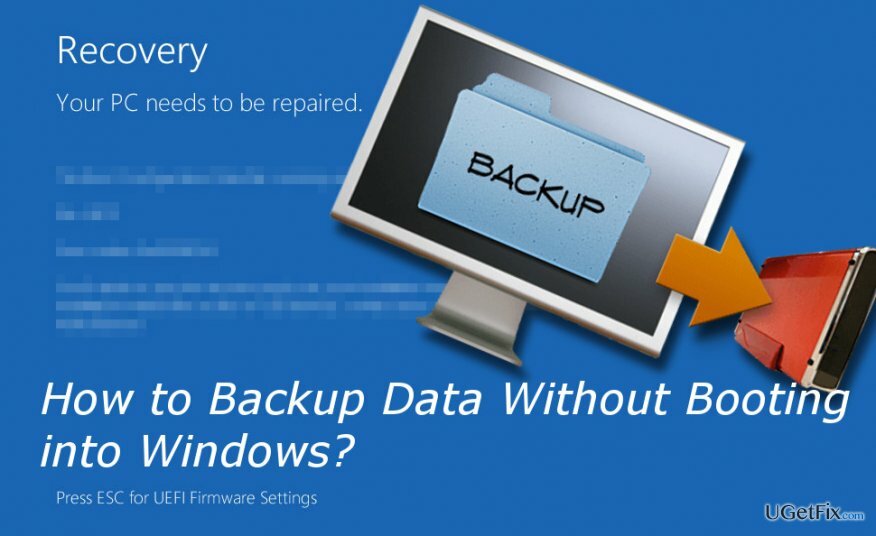
Sigurnosno kopirajte datoteke bez podizanja sustava Windows 10
Da biste vratili vrhunsku izvedbu svog računala, morate kupiti licenciranu verziju Reimage Reimage softver za popravak.
NAPOMENA: da biste izvršili dolje navedene korake, morate imati instalacijski disk za Windows 10 ili USB pogon za podizanje sustava. Ako ga nemate, pripremite USB disk ili DVD koji ima najmanje 4 GB slobodnog prostora i napravite instalacijski medij. Za više informacija, pogledajte službena Microsoftova web stranica.
- Umetnite instalacijski disk za Windows 10 i ponovno pokrenite sustav.
- Kada Pritisnite bilo koju tipku za pokretanje s CD-a ili DVD-a pojavi se skočni prozor, pritisnite bilo koju tipku na tipkovnici.
- Ako sustav ne prikaže ovu poruku, možda ćete morati promijeniti redoslijed pokretanja u BIOS-u.
- Kada Postavljanje sustava Windows pojavi se zaslon, odaberite Popravite svoje računalo.
- Izaberi Rješavanje problema i kliknite Napredne opcije.
- Otvorena Naredbeni redak, tip notesi pritisnite Unesi.
- U Notepadu kliknite Datoteka -> Otvorena -> Sve datoteke.
- Izaberi Računalo.
- Kopirajte i zalijepite datoteke koje želite prenijeti na USB ili izmjenjivi tvrdi disk.
Čim imate sigurnosnu kopiju podataka na svom USB disku, možete ponovno instalirajte Windows 10 bez gubitka osobnih datoteka. Nakon toga, toplo bismo preporučili instaliranje profesionalnog uslužnog programa za optimizaciju kako biste spriječili greške u sustavu. Naša preporuka bi bila ReimageMac perilica za rublje X9.
Optimizirajte svoj sustav i učinite ga učinkovitijim
Optimizirajte svoj sustav sada! Ako ne želite ručno pregledavati svoje računalo i boriti se s pokušajem pronalaženja problema koji ga usporavaju, možete koristiti softver za optimizaciju naveden u nastavku. Sva ova rješenja testirao je tim ugetfix.com kako bi bili sigurni da pomažu poboljšati sustav. Da biste optimizirali svoje računalo samo jednim klikom, odaberite jedan od ovih alata:
Ponuda
Učini to sada!
preuzimanje datotekaračunalni optimizatorSreća
Jamčiti
Učini to sada!
preuzimanje datotekaračunalni optimizatorSreća
Jamčiti
Ako niste zadovoljni Reimageom i mislite da nije uspio poboljšati vaše računalo, slobodno nas kontaktirajte! Molimo Vas da nam date sve pojedinosti vezane za Vaš problem.
Ovaj patentirani proces popravka koristi bazu podataka od 25 milijuna komponenti koje mogu zamijeniti bilo koju oštećenu ili nedostajuću datoteku na računalu korisnika.
Za popravak oštećenog sustava morate kupiti licenciranu verziju Reimage alat za uklanjanje zlonamjernog softvera.

Ostati potpuno anoniman i spriječiti ISP i vlade od špijuniranja na tebi, trebao bi zaposliti Privatni pristup internetu VPN. Omogućit će vam da se povežete na internet dok ste potpuno anonimni tako što će šifrirati sve informacije, spriječiti trackere, oglase, kao i zlonamjerni sadržaj. Što je najvažnije, zaustavit ćete ilegalne nadzorne aktivnosti koje NSA i druge vladine institucije obavljaju iza vaših leđa.
Nepredviđene okolnosti mogu se dogoditi u bilo kojem trenutku tijekom korištenja računala: može se isključiti zbog nestanka struje, a Može se pojaviti Plavi zaslon smrti (BSoD) ili nasumična ažuriranja sustava Windows mogu se pojaviti na stroju kada ste otišli na nekoliko minutama. Kao rezultat toga, vaši školski zadaci, važni dokumenti i drugi podaci mogu biti izgubljeni. Do oporavak izgubljene datoteke, možete koristiti Data Recovery Pro – pretražuje kopije datoteka koje su još uvijek dostupne na vašem tvrdom disku i brzo ih dohvaća.